Excelを使用して税抜き価格を計算する方法を解説します。消費税の計算はビジネスにおいて重要な作業の一つです。Excelの計算式を活用することで、手動での計算ミスを減らし、効率的に税抜き価格を算出することが可能になります。この記事では、税抜き価格の計算に使用するExcelの関数や数式を紹介し、具体的な例を用いて計算方法をわかりやすく説明します。また、消費税率の変更に対応した計算式の作成方法も解説しますので、ぜひ参考にしてください。
税抜き価格の計算方法
Excelで税抜き価格を計算する方法について説明します。税抜き価格を計算するには、税込価格から消費税額を差し引く必要があります。具体的な計算式とその使い方を以下で紹介します。
税抜き価格の計算式
税抜き価格を計算するには、以下の計算式を使います。
| 税抜き価格 | = | 税込価格 | / | (1 + 消費税率) |
例えば、税込価格が1080円で、消費税率が8%の場合、税抜き価格は以下のように計算できます。
| 税抜き価格 | = | 1080 | / | (1 + 0.08) | = | 1000円 |
Excelでのセル参照を利用する方法
Excelでは、セル参照を利用して、計算式を効率的に入力できます。たとえば、A1セルに税込価格、B1セルに消費税率が入力されているとします。その場合、C1セルに以下の式を入力することで、税抜き価格を計算できます。
| =A1/(1+B1) |
ROUND関数を使った端数処理
計算結果の端数を処理するには、ROUND関数を使います。例えば、税抜き価格を小数点以下切り捨てで表示したい場合は、以下の式を使います。
| =ROUND(A1/(1+B1), 0) |
この式では、ROUND関数を使って、計算結果を小数点以下0位で四捨五入しています。
IF関数を使った税率の切り替え
異なる税率に対応するには、IF関数を使って税率を切り替えることができます。例えば、C1セルに税率の種類(8%または10%)が入力されている場合、以下の式を使って税抜き価格を計算できます。
| =A1/(1+IF(B1=8%, 0.08, 0.1)) |
固定税率を利用する方法
固定税率で税抜き価格を計算する場合、以下の式を使います。
| =A1/1.08 |
この式では、税込価格を1.08で除算することで、税抜き価格を計算しています。この方法は、消費税率が変わらない場合に便利です。
消費税10%だけの計算方法は?
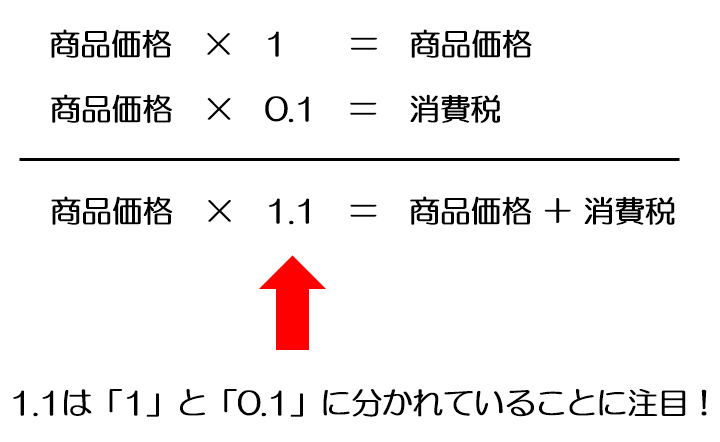
消費税10%の計算方法
消費税10%の計算方法は非常にシンプルです。商品の価格に10%を掛けるだけです。具体的には、商品の価格を100で割り、その結果に商品の価格を掛けることで消費税を計算することができます。
- 商品の価格を確認する。
- 商品の価格を100で割る。
- その結果に商品の価格を掛ける。
消費税10%の計算ツールの活用
消費税10%の計算を効率的に行うためには、計算ツールを活用することが望ましいです。スマートフォンやパソコンでの電卓アプリケーションを利用することで、迅速に消費税を計算することが可能です。また、インターネット上には消費税計算のための専用ツールもありますので、これらを利用することも一つの方法です。
- スマートフォンやパソコンの電卓アプリケーションを利用する。
- インターネット上の消費税計算ツールを活用する。
- 計算結果を商品の価格に加える。
複数商品の消費税10%の計算
複数の商品を購入する際の消費税10%の計算も重要です。この場合は、各商品の価格に消費税10%をそれぞれ計算し、最後に合計する方法が一般的です。しかし、より簡単な方法は、全商品の合計金額をまず計算し、その合計金額に10%を掛けることです。
- 各商品の価格に消費税10%を計算する方法。
- 全商品の合計金額を計算し、その合計金額に10%を掛ける方法。
- 最終的な金額を確認する。
Excelで税込み計算するには?
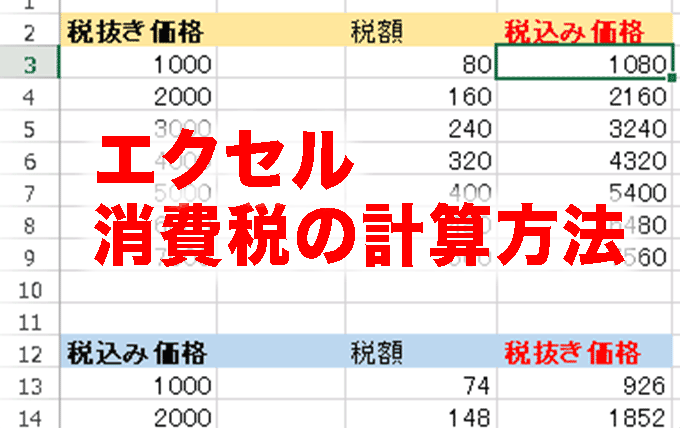
Excelで税込み計算する方法は以下の通りです。
税率の設定
税込み計算を行う際には、まず税率を設定する必要があります。日本の消費税は現在10%ですので、Excelでは10%を表す数値を使用します。
- 税率を表すセルに数値「10」または「0.1」を入力します。
- パーセント表示に変更する場合は、セルを選択し、右クリックから「セルの書式設定」を開き、「数値」タブで「パーセント」を選択します。
税込み金額の計算
税込み金額を計算するには、以下の手順で式を入力します。
- 税抜き金額が入力されているセルを選択し、= を入力して式を始めます。
- =セル番地(1+税率) の形式で式を完成させます。例: =A1(1+B1) (A1が税抜き金額、B1が税率)
- エンターキーを押すことで、税込み金額が計算されます。
税額の計算
税額のみを計算する方法もあります。
- 税抜き金額が入力されているセルを選択し、= を入力して式を始めます。
- =セル番地税率 の形式で式を完成させます。例: =A1B1 (A1が税抜き金額、B1が税率)
- エンターキーを押すことで、税額が計算されます。
エクセルで内税計算するには?
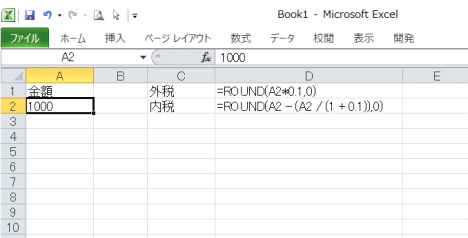
エクセルで内税計算するには、以下の手順に従ってください。
内税計算の基本式
内税計算を行う際には、以下の基本式を使用します。
商品価格 = 税抜価格 + (税抜価格 × 消費税率)
- 税抜価格をセルに入力します。
- 消費税率(例:10%の場合は0.1)を別のセルに入力します。
- 内税価格を計算するセルに、上記の基本式を適用します。
IF関数を使用した内税計算
IF関数を使用して、税率が変わる場合でも内税計算ができるようにする方法です。
IF関数を使用すると、条件により異なる計算を適用できます。
- 税抜価格をセルに入力します。
- 税率を示すセル(例:A1)に入力します。
- 内税価格を計算するセルに、以下の式を入力します。
=IF(A1=10%, 税抜価格+(税抜価格0.1), 税抜価格+(税抜価格0.08))
VLOOKUP関数を使用した内税計算
VLOOKUP関数を使用して、税率が変わる場合でも内税計算ができるようにする方法です。
VLOOKUP関数を使用すると、税率表から対応する税率を検索して計算できます。
- 税率表を作成します。例:A1:B3に税率の種類と率を入力。
- 税率の種類を示すセル(例:C1)に入力します。
- 内税価格を計算するセルに、以下の式を入力します。
=税抜価格+(税抜価格VLOOKUP(C1, A1:B3, 2, FALSE))
税込み1000円の商品の税抜き価格はいくらですか?

1000円の税込み価格の商品の税抜き価格を計算するには、消費税率を使用します。現在の日本の消費税率は10%です。税抜き価格を求める式は以下の通りです。
税抜き価格 = 税込み価格 ÷ (1 + 消費税率)
この式に1000円の税込み価格と10%の消費税率を当てはめると、
税抜き価格 = 1000円 ÷ (1 + 0.1) = 1000円 ÷ 1.1 = 約909.09円
です。よって、税込み1000円の商品の税抜き価格は約909.09円です。
消費税率の計算
消費税率は、商品やサービスの価格に加算される税金です。日本の消費税率は現在10%です。税込み価格から税抜き価格を計算する際には、この税率を使用します。
- 現在の日本の消費税率は10%です。
- 税率は法律で定められており、変更されることがあります。
- 消費税は商品やサービスを購入する際に加算されるため、最終的な支払い金額に影響します。
税込み価格と税抜き価格の違い
税込み価格とは、商品やサービスの価格に消費税が含まれている価格です。一方、税抜き価格は、商品やサービスの価格から消費税を除外した価格です。
- 税込み価格は、消費税が含まれている価格です。
- 税抜き価格は、消費税が除外されている価格です。
- 税込み価格から税抜き価格を計算するには、消費税率を使用します。
税抜き価格の計算方法
税込み価格から税抜き価格を計算するには、消費税率を使用します。具体的な計算方法は以下の通りです。
- 税抜き価格 = 税込み価格 ÷ (1 + 消費税率)
- この式に税込み価格と消費税率を当てはめて計算します。
- 計算結果が税抜き価格になります。
よくある質問
Excelで税抜き価格を計算するための基本的な計算式は何ですか?
Excelで税抜き価格を計算するための基本的な計算式は、税込価格 / (1 + 消費税率)です。例えば、消費税率が10%の場合は、A1セルに税込価格を入力し、B1セルに以下の式を入力します:=A1 / 1.1 これにより、税抜き価格が計算されます。
Excelで複数の税込価格から税抜き価格を一括で計算する方法はありますか?
はい、Excelでは複数の税込価格から税抜き価格を一括で計算することができます。まず、税込価格が入力されたセル範囲を選択し、=A1 / (1 + 消費税率)の式を入力します。次に、エンターキーを押す代わりにCtrl + Enterを押すことで、選択した範囲全体に式が適用され、税抜き価格が一括で計算されます。
Excelで税抜き価格と消費税額を同時に計算する方法はありますか?
はい、Excelでは税抜き価格と消費税額を同時に計算することが可能です。まず、A1セルに税込価格を入力します。次に、B1セルに税抜き価格を計算する式=A1 / (1 + 消費税率)を入力します。そして、C1セルに消費税額を計算する式=A1 – B1を入力します。これにより、税込価格から税抜き価格と消費税額が同時に計算されます。
Excelで消費税率が変わった場合、税抜き価格の計算式を一括で更新する方法はありますか?
消費税率が変わった場合、Excelでは税抜き価格の計算式を一括で更新することができます。まず、計算式内で消費税率を直接入力する代わりに、別のセル(例:D1)に消費税率を入力します。次に、税抜き価格の計算式を=A1 / (1 + D1)に変更します。消費税率が変わった際は、D1セルのみ更新することで、税抜き価格の計算式が一括で更新されます。

私は、生産性向上に情熱を持つデータ分析とオフィスツール教育の専門家です。20年以上にわたり、データ分析者としてテクノロジー企業で働き、企業や個人向けのExcel講師としても活動してきました。
2024年、これまでの知識と経験を共有するために、日本語でExcelガイドを提供するウェブサイト**「dataka.one」**を立ち上げました。複雑な概念を分かりやすく解説し、プロフェッショナルや学生が効率的にExcelスキルを習得できるようサポートすることが私の使命です。

